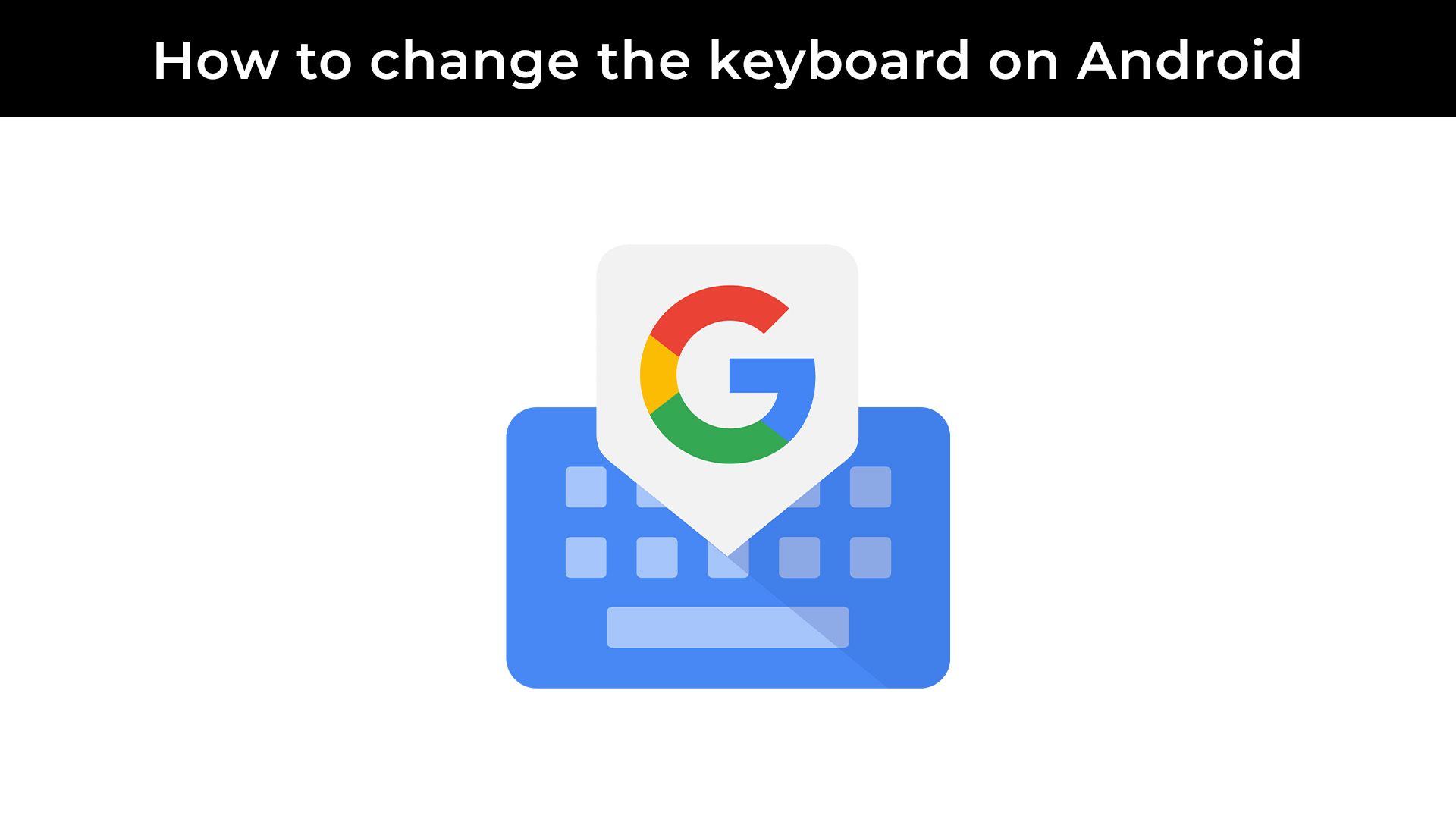Jak změnit klávesnici na vašem zařízení s Androidem
Váš telefonový klávesnice je důležitou součástí uživatelského zážitku. Většina z nás se již potýkala s výchozí klávesnicí na neznámém zařízení s operačním systémem Android. Někteří uživatelé Androidu upřednostňují předinstalovanou klávesnici. Pokud…
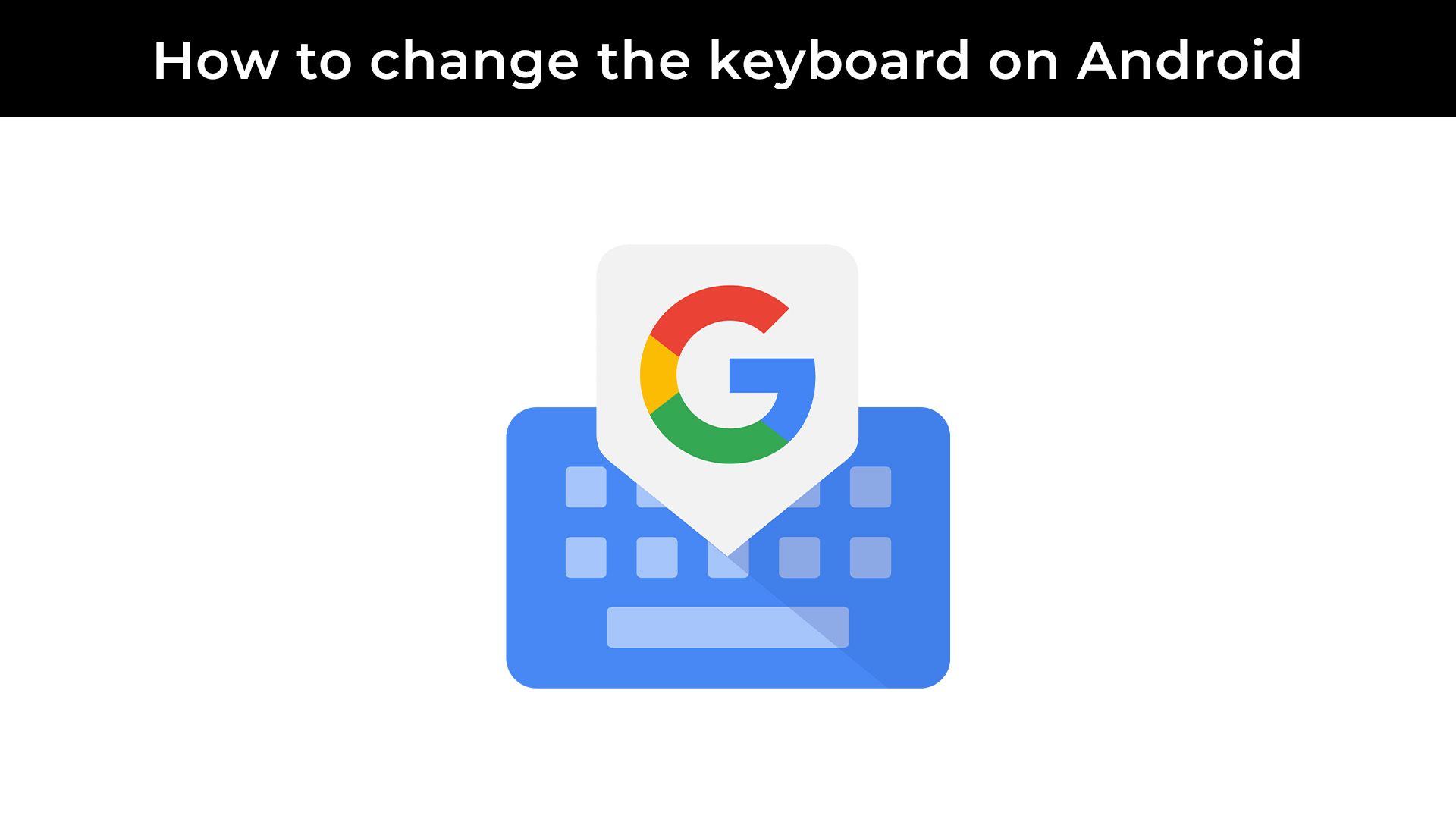
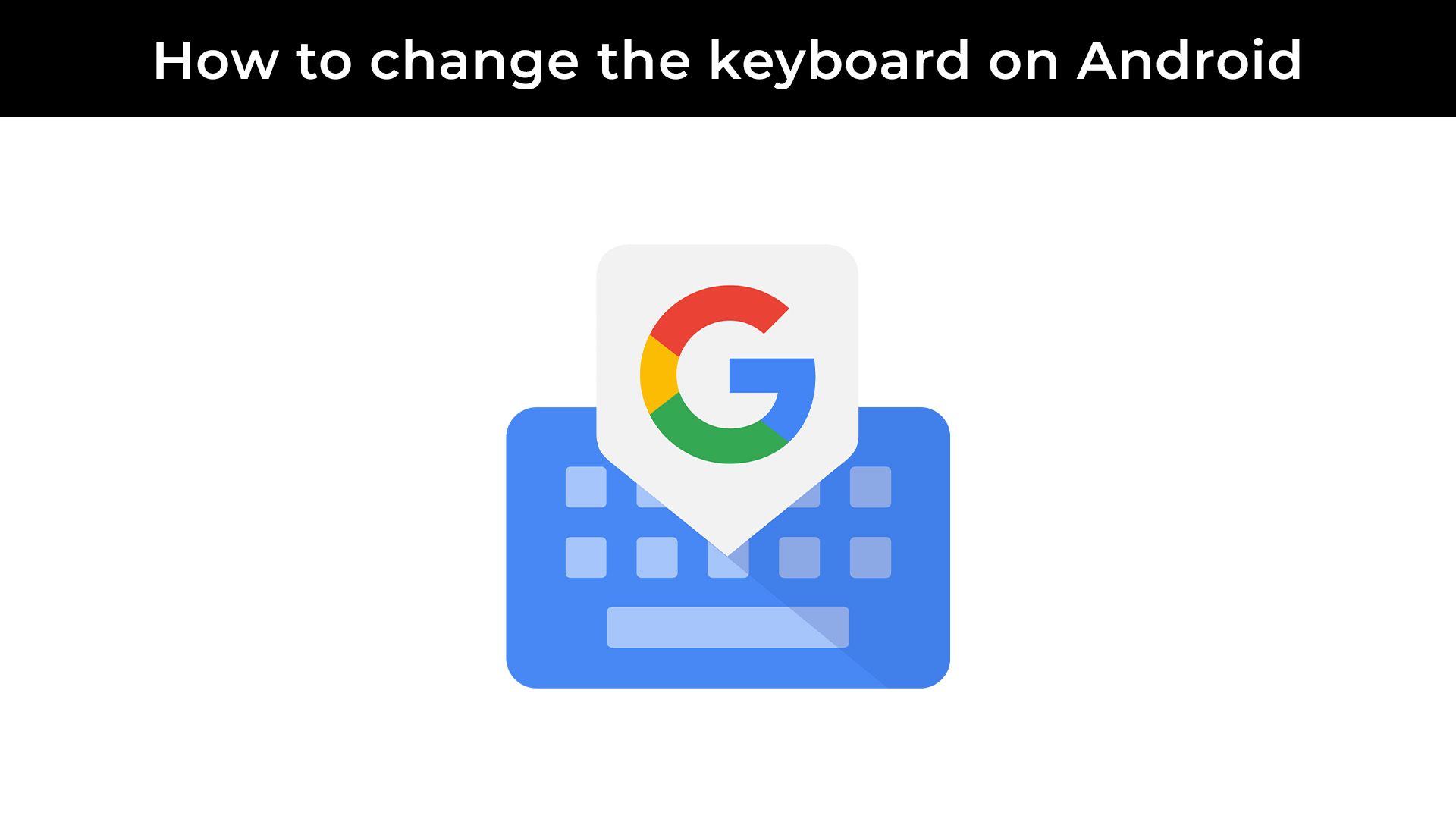
Váš telefonový klávesnice je důležitou součástí uživatelského zážitku. Většina z nás se již potýkala s výchozí klávesnicí na neznámém zařízení s operačním systémem Android. Někteří uživatelé Androidu upřednostňují předinstalovanou klávesnici. Pokud používáte vrcholový model Samsung Galaxy, Google Pixel nebo jiný smartphone nebo tablet s Androidem, máte na výběr několik možností klávesnic. Podívejme se na některé z nejlepších variant a ukážeme vám, jak si vybrat tu pravou.
Klávesnice na vašem mobilním zařízení může být zásadní pro váš komfort a efektivitu při psaní zpráv a e-mailů. Ne všechny výchozí klávesnice nabízejí stejnou kvalitu a funkčnost, a proto je důležité najít tu správnou pro vás.
Jedna z možností je využít předinstalovanou klávesnici. Někteří uživatelé mají s nimi již zkušenosti a zvykli si na jejich rozložení a funkce. Pokud jste spokojeni s přednastavením, nemusíte nic měnit a můžete využívat klávesnici, která byla dodána se zařízením.
Pokud však přemýšlíte o vylepšení svého psaní nebo jste s výchozí klávesnicí nespokojeni, můžete zvážit některou z alternativních klávesnic. Na trhu existuje celá řada klávesnic, které nabízejí různé funkce a možnosti přizpůsobení.
Jednou z populárních alternativ je klávesnice Gboard od společnosti Google. Gboard nabízí intuitivní ovládání, předpovídání textu a rychlé hledání přímo z klávesnice. Je také plně přizpůsobitelná a umožňuje vám si vybrat z různých motivů a designů.
Další možností je klávesnice SwiftKey. Tato klávesnice se zaměřuje na inteligentní předvídání textu a nabízí širokou škálu funkcí, jako je například vstup gesty, vícejazyčné podporu nebo dokonce podpora emotikonů.
Pokud hledáte speciální funkce, můžete si také stáhnout klávesnice třetích stran. Existují klávesnice zaměřené na rychlost psaní, klávesnice s jedinečným rozložením nebo klávesnice s podporou specifických jazyků.
Pokud se chcete přepnout na jinou klávesnici, postup je jednoduchý. Nejprve si stáhněte a nainstalujte klávesnici ze služby Google Play nebo jiného zdroje. Poté otevřete nastavení svého zařízení, zvolte možnost „Jazyk a zadávání“ a vyberte „Aktivní klávesnici“. Zde si vyberte novou klávesnici a potvrďte svůj výběr.
FAQ:
1. Jak si vybrat správnou klávesnici pro svůj Android telefon?
– Zvažte své preference a potřeby při psaní.
– Prozkoumejte rů
Zdroj: https://www.androidpolice.com/how-to-change-android-keyboard/